Piezīme.: Mēs vēlamies sniegt jums visjaunāko palīdzības saturu jūsu valodā, cik vien ātri to varam. Šī lapa ir tulkota automatizēti, un tajā var būt gramatiskas kļūdas un neprecizitātes. Mūsu nolūks ir šo saturu padarīt jums noderīgu. Vai lapas lejasdaļā varat mums pavēstīt, vai informācija jums noderēja? Ērtai atsaucei šeit ir šis raksts angļu valodā.
Ievads
Šajā rakstā ir sniegta informācija par Yammer iesūtnē. Tajā ietverti noderīgi padomi par to, kā izmantot iesūtni un bieži uzdotie jautājumi (FAQ) saraksts;
Procedūra
Jūsu iesūtnē ir kopīgu atrašanās vietu, lai skatītu, prioritātes un pārvaldīt sarunas, kas visvairāk attiecas uz jums Yammer.
Galvenie līdzekļi
No jūsu e-pasta iesūtni, varat veikt tālāk norādītās darbības.
-
Pārskatiet Yammer darbības, kas attiecas uz jums vienā vietā.
-
Noteikt prioritāti svarīgām sarunas, atzīmējot tos kā "nelasītu" vēlākām darbībām.
-
Pārtraukt pēc sarunas, kas vairs nav attiecas uz jums.
-
Izlasīt jūsu sarunas, izmantojot sadalītais skats nelasītu un lasīto ziņojumu.
-
Informācijas saņemšana, izmantojot mobilo iesūtnes ceļojot.
Piezīme: Mobilo iesūtnes līdzeklis ir pieejams darbam ar iOS un Android.
Kā izmantot uz iesūtni
Kā piekļūt uz iesūtni
Iesūtnes atrodas vietā, kur izmantojāt privātu ziņojumu atrašana. Jūs varat piekļūt, noklikšķinot uz iesūtni kreisajā kolonnā zem Manas plūsmas vai noklikšķinot uz aploksnes ikonu augšējā navigācijas rūtī.
Kā skatīt uz iesūtni
Atbilstošs sarunas savā iesūtnē tiek sakārtotas nelasītu un lasīto ziņojumu. Nelasīto ziņojumu ir augšpusē. Varat publicēt grupai vai sākt privātu ziņojumu, noklikšķinot uz Ziņojuma izveide.
Lai atzīmētu ziņojumu kā nelasītu
Jūsu e-pasta iesūtni, noklikšķiniet uz jebkuras sarunas, lai skatītu visu sarunu savā iesūtnē. Sarunas augšpusē noklikšķiniet uz Atzīmēt kā nelasītu uz Atzīmēt kā nelasītu sarunu. Šī darbība parādīs jums atpakaļ uz augstākā līmeņa skatu savā iesūtnē.
Kā pārtraukt pēc sarunas iesūtnē
Lai pārtrauktu sekot sarunas savā iesūtnē divējādi.
-
Sarunā, top galvenē noklikšķiniet uz Pārtraukt sekošanu iesūtnē .
-
Sarunā, papildu izvēlnē noklikšķiniet uz Pārtraukt sekošanu .
Ja pārtraucat pēc sarunu, sarunas tiks noņemts no jūsu iesūtnes un bez papildu ziņojumi sarunā tiek rādītas iesūtnē. Sarunas, kas jūs esat pārtraucis pēc atkal tiek parādīti iesūtnē, izmantojot kādu no šīm situācijām:
-
Jūs nolemjat sekot sarunai.
-
Kāds tieši atbild uz ziņojumu, kas pierakstītā sarunā.
-
Kāds @mentions sarunas pēc tam, kad pārtraucāt pēc tās.
Kā sekot sarunas
Varat sekot konkrētu sarunas un saglabā tās jūsu e-pasta iesūtni, pat tad, ja neesat daļa no sarunas. Lai to izdarītu, izpildiet iesūtnē izvēlnē noklikšķiniet uz vairāk sarunā. Sarunas, kas jāveic, tiks saglabāta mapē Iesūtne, tā, ka varat skatīt un pārvaldīt tos.
Kā meklēt ziņojumam mapē Iesūtne
Lai meklētu konkrētu ziņojumu iesūtnē, varat izmantot meklēšanas josla iesūtnē. Šis rīks izskatās izmantojot ziņojumus, kas ir jūsu iesūtnē. Varat arī izmantot meklēšanas josla mājas lapas augšdaļā, lai visi Yammer satura meklēšana. (Attiecas uz iesūtni sarunas.) Pēc tam varat filtrēt rezultātus, lai rādītu tikai sarunas laikā jūsu iesūtnē. Lai to izdarītu, rīkojieties šādi:
-
Veiciet sākotnējo meklēšanu, izmantojot meklēšanas josla mājas lapas augšdaļā. Tiks tiks parādīts meklēšanas rezultātu lapas.
-
Pāriešana uz UZLABOTĀS meklēšanas sadaļu labajā pusē.
-
Programmā programmā: laukā ierakstiet iesūtni un pēc tam noklikšķiniet uz Meklēt. Rezultāti tagad rāda tikai sarunas savā iesūtnē.
Bieži uzdotie jautājumi (FAQ)
J: kas ziņojumi tiek piegādāti manā iesūtnē?
: Jūsu iesūtnē ir visus ziņojumus, kas seko jums. Parasti, tas nozīmē, ka privātu ziņojumu, paziņojumi un sarunas, kas piedalījās vai tika @mentioned programmā. Varat arī izvēlēties sekot sarunai, kurā vēlaties. Lai to izdarītu, sarunas vairāk izvēlnē noklikšķiniet uz sekot iesūtnē .
J: kā var noteikt sarunas, kas jāievēro manā iesūtnē?
: Var norādīt sarunas savā iesūtnē jāievēro, izmantojot kādu no šīm metodēm:
-
Izveidot privātu ziņojumu vai grupas sarunu.
-
Atbildēšana uz grupas sarunu.
-
Sarunas vairāk izvēlnē atlasiet sekot iesūtnē .
J: kā var noteikt sarunas, kas jāievēro cita lietotāja iesūtni?
: Var norādīt sarunas, kas jāievēro cita lietotāja iesūtni, izmantojot kādu no šīm metodēm:
-
Lietotāju pievienošana privātam ziņojumam.
-
@mention, viņam grupas sarunu.
-
Atbildiet, viņam ziņojumu.
-
Nosūtīt ziņojumus grupai, no kuriem lietotājs ir reģistrējies paziņojumu.
J: ja sarunas lasīšana programmā manu grupas Feed un šīs sarunas pastāv arī manā iesūtnē, tas atzīmēs kā "Lasīts" manā iesūtnē?
: Nē, nelasītu un lasīt valstis pastāvēt neatkarīgi iesūtnē. Kad sarunas lasīšana ar savu grupu plūsmas sarunas netiks atzīmēti kā lasīt savā iesūtnē un otrādi. Tomēr, ja jums mijiedarboties ar sarunu jūsu Grupas plūsmas, sarunas tiks atzīmēti kā lasīti savā iesūtnē. Mijiedarbības ietver šādas darbības:
-
Sūtīt atbildi
-
Sarunas vairāk izvēlnē noklikšķinot uz Sarunas skatā
-
Patika sarunas
-
Noklikšķinot uz Rādīt vecākas atbildes
J: kā veikt atšķirt no privātu ziņojumu un grupas sarunas laikā mana Iesūtne
: Uz iesūtni augstākā līmeņa skatu, grupas sarunas Rādīt visus ziņojumus, ir ievietojis grupas. Turklāt pa kreisi no jūsu ziņojumu, kas norāda ziņojums, ka tas ir veida tiek parādīta ikona. Privātas ziņas tiek atzīmēti ar aploksnes ikonu un grupas sarunas ir atzīmēti ar ikonu, kas parāda personu grupas.
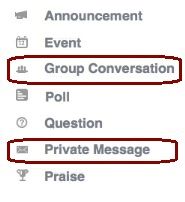
J: kā e-pasta paziņojumus darba manā iesūtnē?
: Ja jums ir ieslēgta e-pasta paziņojumus, mapē Iesūtne saņemsit e-pasta ziņojumu par katru jaunu nelasīto ziņojumu. Pat tad, ja jūsu e-pasta iestatījums ir izslēgta, saņemsit e-pasta ziņojumus par grupu, un viss uzņēmums paziņojumus, pārliecinieties, ka jūs zināt par šiem visus svarīgos ziņojumus. E-pasta paziņojumus, ko saņemat skaita ierobežošana noformējuma šādi līdzekļi:
-
Jūs saņemat vienu e-pasta ziņojumu tikai jaunu nelasīto ziņojumu. Ja šīs pašas sarunas vēl nelasītos ziņojumus, jūs nesaņemat papildu e-pasta ziņojumus.
-
Jūs saņemat e-pasta paziņojumus tikai ziņojumus tieši attiecas uz jums. Šos ziņojumus iekļaut privātu ziņojumu, atbilžu, @mentions un paziņojumus.
-
Jūs nesaņemat e-pasta paziņojumi tiešsaistes tagad ziņojumus, kad esat Online Yammer.
J: Kāpēc manā iesūtnē ir tik līdzīgs nosaukumu un funkcionalitāti, e-pasta?
: Mums ir paredzēti iesūtnes strādāt tādā veidā, kas līdzinās e-pasta iespējas, jo daudzi lietotāji ir pazīstami lasīšana, kārtošana un pārvaldīt savus ziņojumus šajā kontekstā. Mūsu nolūks ir tas, ka šī zināšanas tiks veikt līdzekli viegli lietojamas. Mēs vēlamies, lai apvienotu e-pasta priekšrocību ar sociālo tīklu, lai izveidotu produktīvu, lietotājam draudzīgos pieredzi.
J: kur palikusi mana paziņojumus?
: Ieviešot iesūtni, iespējams, pamanīsit samazināšanās paziņojumus. Tas ir tāpēc, ka jūsu iesūtnē tiks tagad skaits jaunu @mentions un atbildes uz saviem ziņojumiem, nevis izraisīt šie notikumi līdz trigera paziņojumi jums. Tomēr joprojām būs visu cita veida paziņojumus (piemēram, failus vai piezīmes, jaunas sekotāji un "patīk" ziņojumiem izmaiņas).
J: kā izveidot privātu ziņojumu?
: Noklikšķiniet uz Izveidot ziņojuma augšējā labajā stūrī, lai sastādītu privātu ziņojumu iesūtnē.
J: kā meklēt manā iesūtnē?
: Lai meklētu iesūtnē, varat izmantot meklēšanas josla savā iesūtnē. Vai galvenā meklēšanas josla augšdaļā Yammer var izmantot, lai meklētu visu Yammer saturu. Tas attiecas arī uz iesūtni sarunas. Pēc tam varat filtrēt rezultātus uz iesūtni.
Ziņojumu pārvaldība
J: ja pārtraukt sekošanu privātu ziņojumu, kur tas iet?
: Privātu ziņojumu, vairs netiks rādīts savā iesūtnē. Tomēr tas joprojām būs pieejami, izmantojot meklēšanu. Tas attiecas arī uz tiešsaistes tagad ziņojumiem, jo tie tiek uzskatīti par privātu ziņojumu.
J: kas notiek, ja pārtraukt sekot privātu ziņojumu?
: Ja pārtraucat pēc privātu ziņojumu, tas tiks noņemts no jūsu iesūtnes. Tomēr tas joprojām būs pieejami, izmantojot meklēšanu. Jums būs paliek dalībnieku sarakstu, bet vairs nesaņemsit papildu ziņojumi. Privātu ziņojumu var iesniegt atpakaļ mapē Iesūtne vai kāds @mentions jums vai tieši atbildes uz kādu ziņojumu.
J: ja pārtraukt pēc sarunas, kur tas iet?
: Konvertēšanas vairs netiek rādīta jūsu iesūtnē. Jūs varat atrast sarunas par Yammer grupas, kurai to publicēts.
Paziņojumi
J: kā daudz paziņojumu parādīsies manas plūsmas?
: Līdz trīs nelasītu paziņojumi tiek parādīti augšdaļā manas plūsmas tā, lai lietotāji Nepalaidiet garām svarīgu paziņojumu.
J: kas noticis ar pašreizējo paziņojumus lodziņa labajā pusē navigācijas joslā?
: Tas bija noņemt un aizstāt ar jaunu paziņojumu konfigurāciju. Tagad paziņojumi atrodas gan mapē Iesūtne un mana plūsmas augšdaļā.
J: kas notiek paziņojumus, pēc tam, kad viņi lasa?
: Kad paziņojumu lasīt pirmo reizi, to vairs netiek rādīts manas plūsmas augšpusē. Tā vietā atrodas Ziņojumu lasīšana sadaļā jūsu iesūtnē.
J: kas notiek, ja man ir vairāk nekā trīs paziņojumus?
: Tā augšdaļā manas plūsmas parādās tikai trīs paziņojumus, jums ir noklikšķiniet uz kādas no paziņojumus, lai saskaitītu kā lasītu. Pēc noklikšķināšanas uz vienu paziņojumu, tiek parādīts nākamo nelasīto paziņojumu.
Citi
J: kā izmantot mobilo iesūtnē?
-
Piekļuve: Pieskarieties Iesūtnes kolonnā kreisajā navigācijas rūtī. Vai pieskarieties pie augšējās galvenes aploksnes ikonu.
-
Pārvaldīt ziņojumus: tiklīdz esat iesūtnē, atlasiet visus ziņojumus, lai skatītu visu sarunu. No šīs vietas varat atbildēt un ziņojumus, piemēram, gluži tāpat, kā jūs varat plūsmā. Varat arī atzīmēt kā nelasītu, lai skatītu tās vēlāk sarunas.
-
Nosūtīt privātu ziņojumu: jūsu iesūtnē, pieskarieties zilajai ikonai augšējā labajā pusē. Atlasiet privātā ziņojuma adresātiem, un pieskarieties pie gatavs , kad ir atlasīti visi adresāti. Pēc tam izveidojiet ziņojumu un pieskarieties pie Sūtīt.
-
Izpildiet vai pārtrauktu sekot sarunas: sekot saruna, tā, lai tas tiks saglabāts mapē Iesūtne, pārvietot uz manas plūsmas vai grupas plūsma un pēc tam pieskarieties sarunai, kuru vēlaties atvērt. Sarunu, kas tiek atvērts sarunas skats. Android versiju lietotājiem tiks rādītas augšējās galvenes karodziņu. Varat pieskarties šis karodziņš, lai sekotu sarunu un vēlreiz pieskarieties, lai pārtrauktu sekot. iOS versiju lietotājiem tiks rādītas Sekot/pārtraukt šīs pogas. Tas kalpo to pašu funkciju. Jūsu mobilā e-pasta iesūtni, varat noklikšķināt uz ikonas X , lai pārtrauktu sekot šīs sarunas.
J: kā atspējot manā iesūtnē e-pasta paziņojumus?
: Profila iestatījumus, noklikšķiniet uz Rediģēt kontuun pēc tam noklikšķiniet uz paziņojumu. Izvēlieties tīklu, kurai jūs vēlaties atspējot paziņojumus, un pēc tam notīriet izvēles rūtiņu e-pasta mani, kad tiek saņemts ziņojums manā iesūtnē .
Šajā rakstā ir aplūkots trešo personu produktus ražo no korporācijas Microsoft neatkarīgi uzņēmumi. Korporācija Microsoft nesniedz nekādu ne tiešu, ne netiešu garantiju par šo produktu veiktspēju vai uzticamību, citādi.










